您现在的位置是: 网站首页 >Django >Vue+Django REST framework前后端分离生鲜电商 Django
【Vue+DRF生鲜电商】26.使用Pycharm远程代码调试服务器Django代码
 admin2019年8月7日 23:04
【Django | JQuery | Linux | Python | Windows
】
1447人已围观
admin2019年8月7日 23:04
【Django | JQuery | Linux | Python | Windows
】
1447人已围观
Vue+Django REST framework前后端分离生鲜电商简介 Vue+Django REST framework 打造前后端分离的生鲜电商项目(慕课网视频)。 Github地址:https://github.com/xyliurui/DjangoOnlineFreshSupermarket ; Django版本:2.2、djangorestframework:3.9.2。 前端Vue模板可以直接联系我拿。
## Pycharm远程代码调试 远程调试是用来做支付或第三方登陆调试的,因为这个一般都是有一个回调url,且这个url需要被公共访问到。 **首先你得有一个公网可访问的服务器** ### 上传代码到服务器  点击左上角 + ,添加服务器,输入Name,选择类型为SFTP 输入SFTP 帐密,然后Test,这个主要是测试自己的服务器能否正常连接 然后添加一个可访问端口,用于外部访问  创建映射,本地路径和服务器相对路径的映射  点击OK  这儿Project一定要选择项目根目录,否则只会上传所选择的目录。**如果更改了某个文件,直接选择本文件上传即可,无需选择整个项目** ### 服务器建立虚拟环境 服务器创建好后,需要创建虚拟环境,就直接用 `python manage.py runserver` 启动服务即可,暂不配置nginx和mysql 需要在服务器上建立虚拟环境,用于运行Django服务器 ```bash # 查看系统中的Python版本 root@StarMeow-Svr:~/django-web-test# pyenv versions system * 3.6.6 (set by /root/.pyenv/version) 3.6.6/envs/StarMeow StarMeow # 创建虚拟环境 root@StarMeow-Svr:~/django-web-test# pyenv virtualenv 3.6.6 DjangoOnlineFreshSupermarket # 激活当前目录使用的虚拟环境,进入该目录就直接启动 root@StarMeow-Svr:~/django-web-test# pyenv local DjangoOnlineFreshSupermarket (DjangoOnlineFreshSupermarket) root@StarMeow-Svr:~/django-web-test# ``` 安装需要的包,需先再本地使用`pip freeze >packages.txt`导出,上传到服务器上使用 ```bash (DjangoOnlineFreshSupermarket) root@StarMeow-Svr:~/django-web-test# ls DjangoOnlineFreshSupermarket (DjangoOnlineFreshSupermarket) root@StarMeow-Svr:~/django-web-test# cd DjangoOnlineFreshSupermarket/ (DjangoOnlineFreshSupermarket) root@StarMeow-Svr:~/django-web-test/DjangoOnlineFreshSupermarket# pip install -r packages.txt -i https://pypi.douban.com/simple/ ``` 启动服务器 ```bash (DjangoOnlineFreshSupermarket) root@StarMeow-Svr:~/django-web-test/DjangoOnlineFreshSupermarket# ls apps db_tools DRF+Vue生鲜电商平台.txt media utils db.sqlite3 DjangoOnlineFreshSupermarket manage.py packages.txt (DjangoOnlineFreshSupermarket) root@StarMeow-Svr:~/django-web-test/DjangoOnlineFreshSupermarket# python manage.py runserver 0.0.0.0:8000 ``` **一定要先在安全组中允许8000端口外部访问** 否则访问 http://xx.ip.ip.xx:8000/报错 ``` DisallowedHost at / Invalid HTTP_HOST header: 'xx.ip.ip.xx:8000'. You may need to add 'xx.ip.ip.xx' to ALLOWED_HOSTS. ``` 接下来修改 settings.py 文件 ```python # ALLOWED_HOSTS = [] ALLOWED_HOSTS = ["*"] ``` 选择该文件,然后上传到服务器  重新run后就能看到api列表了。 ### 本地解释器配置服务器环境  点击添加,选择已存在的服务器配置,因为在上传服务器中已经配置了服务器  点击 Move  查看虚拟环境的Python路径 ```bash # 已有的虚拟环境 (DjangoOnlineFreshSupermarket) root@StarMeow-Svr:~/django-web-test/DjangoOnlineFreshSupermarket# pyenv virtualenvs 3.6.6/envs/DjangoOnlineFreshSupermarket (created from /root/.pyenv/versions/3.6.6) 3.6.6/envs/StarMeow (created from /root/.pyenv/versions/3.6.6) * DjangoOnlineFreshSupermarket (created from /root/.pyenv/versions/3.6.6) StarMeow (created from /root/.pyenv/versions/3.6.6) # 查看路径 (DjangoOnlineFreshSupermarket) root@StarMeow-Svr:~/django-web-test/DjangoOnlineFreshSupermarket# ls /root/.pyenv/versions/DjangoOnlineFreshSupermarket/bin/python ``` 添加服务器的Python虚拟环境,并选择同步服务器的路径`/root/django-web-test/DjangoOnlineFreshSupermarket`,取消自动上传勾选  点击 Finish 完成  这儿会和服务器建立连接,看到服务器虚拟环境上已安装的包。 默认是启动在 http://127.0.0.1:8000/ ,所以 通过访问 http://xx.ip.ip.xx:8000/ 是无效的  修改改为 `0.0.0.0`或者是服务器IP即可  本地重启,然后访问 http://xx.ip.ip.xx:8000/ 即可看到API列表 
很赞哦! (0)
相关文章
文章交流
- emoji
当前用户
未登录,点击 登录专题目录
- 【Vue+DRF生鲜电商】01.课程结构介绍,开发环境搭建
- 【Vue+DRF生鲜电商】02.设置users、goods、trade、user_operation数据库并导入原始数据
- 【Vue+DRF生鲜电商】03.Restful API基础
- 【Vue+DRF生鲜电商】04.Vue项目结构介绍
- 【Vue+DRF生鲜电商】05.商品列表序列化普通方法
- 【Vue+DRF生鲜电商】06.DRF环境配置,使用Serializer类序列化商品列表
- 【Vue+DRF生鲜电商】07.序列化商品分页功能
- 【Vue+DRF生鲜电商】08.ViewSets & Routers显示商品列表
- 【Vue+DRF生鲜电商】09.使用DRF的filter过滤商品列表
- 【Vue+DRF生鲜电商】10.商品分类层级获取,Vue跨域请求商品分类
- 【Vue+DRF生鲜电商】11.Vue展示左侧分类、面包屑、排序、商品列表、分页
- 【Vue+DRF生鲜电商】12.用户登录之DRF Token认证登录原理和使用方法
- 【Vue+DRF生鲜电商】13.JWT用户认证原理配置,Vue登录接口调试
- 【Vue+DRF生鲜电商】14.用户注册发送短信验证码、登录字段验证
- 【Vue+DRF生鲜电商】15.用户注册使用信号量实现密码加密
- 【Vue+DRF生鲜电商】16.Vue中注册、退出功能交互
- 【Vue+DRF生鲜电商】17.DRF实现商品详情及热卖商品接口,Vue中显示商品详情和热卖
- 【Vue+DRF生鲜电商】18.用户收藏、取消收藏商品接口实现
- 【Vue+DRF生鲜电商】19.用户添加、删除收藏权限处理,根据商品id显示收藏,在Vue中实现收藏功能
- 【Vue+DRF生鲜电商】20.使用DRF自动生成文档的功能
- 【Vue+DRF生鲜电商】21.用户中心个人资料的展示,并在Vue中实现个人资料更新
- 【Vue+DRF生鲜电商】22.个人中心显示用户收藏功能,对收藏进行删除
- 【Vue+DRF生鲜电商】23.个人中心用户留言功能
- 【Vue+DRF生鲜电商】24.用户收货地址功能
- 【Vue+DRF生鲜电商】25.商品添加购物车接口功能,Vue和购物车联调
- 【Vue+DRF生鲜电商】26.使用Pycharm远程代码调试服务器Django代码
- 【Vue+DRF生鲜电商】26.订单接口功能,Vue和订单接口联调
- 【Vue+DRF生鲜电商】27.支付宝公钥,私钥,沙箱环境配置
- 【Vue+DRF生鲜电商】28.支付宝支付接口类解读,支付逻辑编辑
- 【Vue+DRF生鲜电商】29.线上服务支付宝接口和Vue联调,Django代理Vue运行
- 【Vue+DRF生鲜电商】30.首页轮播图、新品展示功能
- 【Vue+DRF生鲜电商】31.首页商品按分类显示推荐功能
- 【Vue+DRF生鲜电商】32.商品操作后计数更改,热搜榜关键字功能实现
- 【Vue+DRF生鲜电商】33.数据缓存、接口访问限速功能
- 【Vue+DRF生鲜电商】34.第三方登录(微博、qq和微信)之微博登录登录测试
- 【Vue+DRF生鲜电商】35.使用social-app-django集成第三方登录




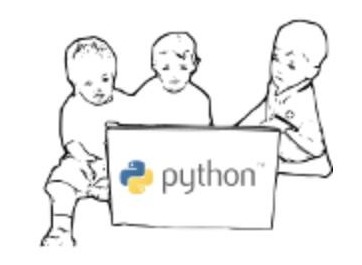








 GitHub
GitHub
 QQ
QQ
 StarMeow
StarMeow